教你电脑c盘满了怎么清理
- 分类:帮助 回答于: 2020年06月17日 16:00:10
随着C盘空间越来越小,出现c盘空间不足怎么清理呢?下面教你详细的解决方案。
方法1:释放C盘空间
1. [win + i]快捷键打开设置窗口,单击系统

2.单击保存以打开存储设置开关,单击以立即释放空间
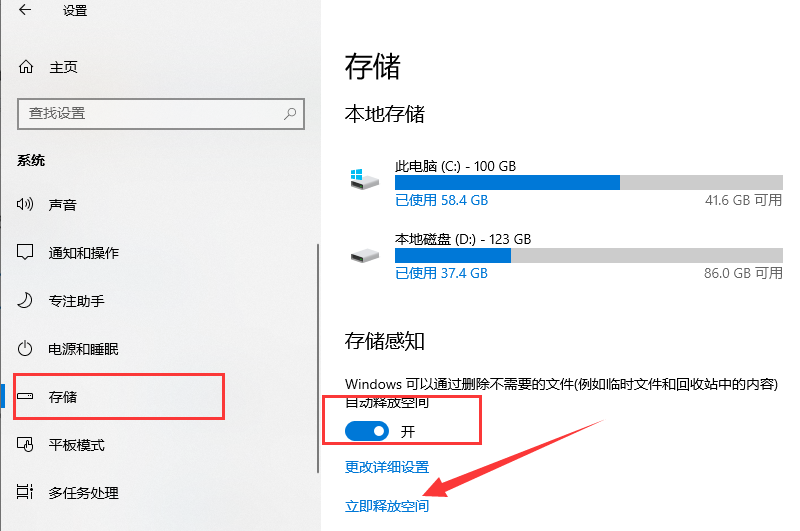
3.出现释放空间的界面。检测完成后,选择要删除的文件,然后单击“删除文件”。
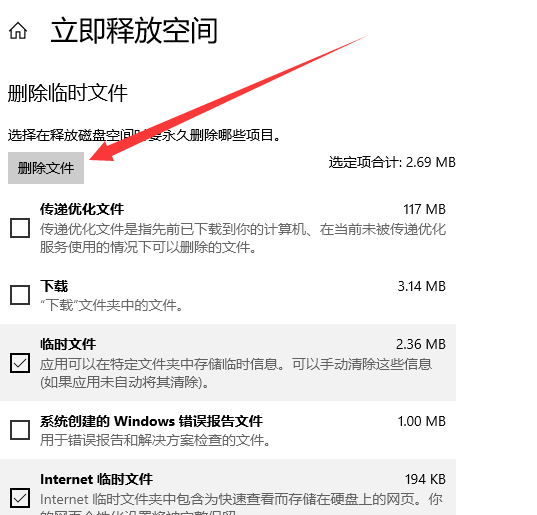
方法2:手动清理垃圾文件
1.首先,右键单击回收站,然后选择清空回收站
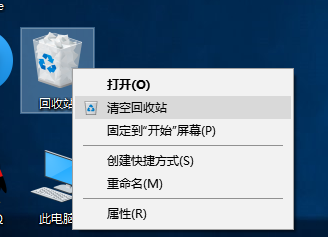
2.卸载不必要的软件程序
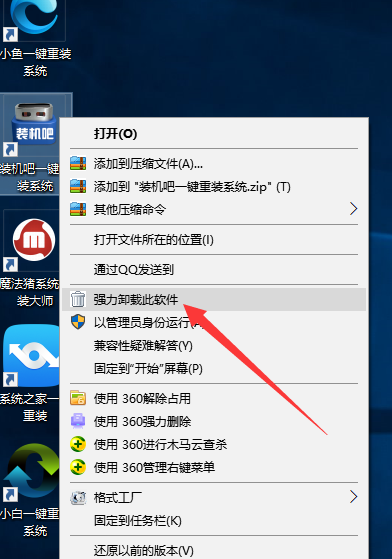
3、删除Temp临时文件,路径是C:WindowsTemp
4、删除系统更新文件,路径是C:WindowsSoftwareDistribution,里面的Download文件夹可以删掉。
5、删除电脑系统缓存文件,路径是C:WindowsPrefetch
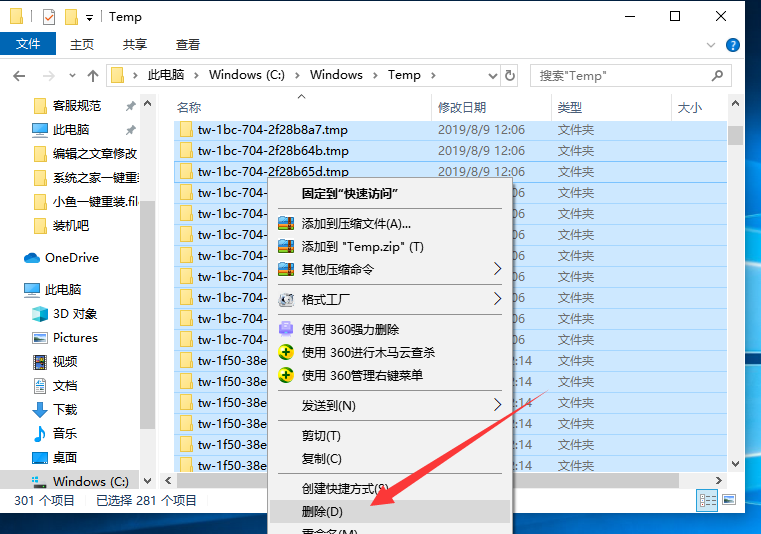
6、将大文件移动到其他驱动器号,并在下载文件时修改其他驱动器号的路径
7、尽管诸如QQ和微信之类的聊天工具下载量不大,但随着时间的推移它们会逐渐积累并逐渐成为一些G文件。如果不想清理,可以将文件移动到其他驱动器号。剪切文件并复制到另一个驱动器号
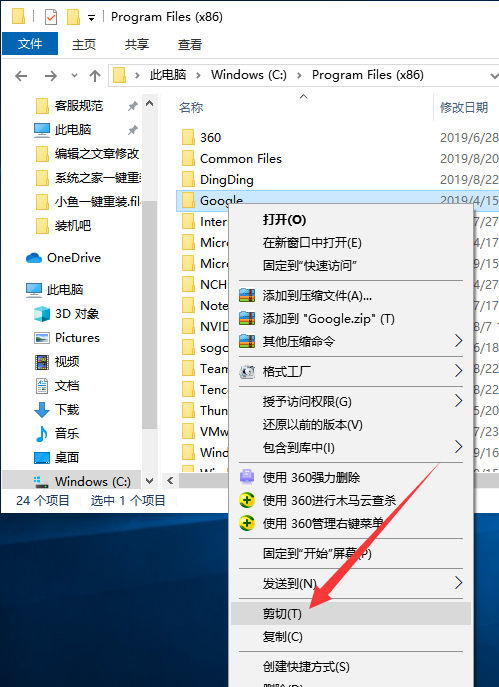
8、下载软件时,默认地址通常为C驱动器,这是C驱动器越来越小的直接原因。下载软件时只需更改下载路径
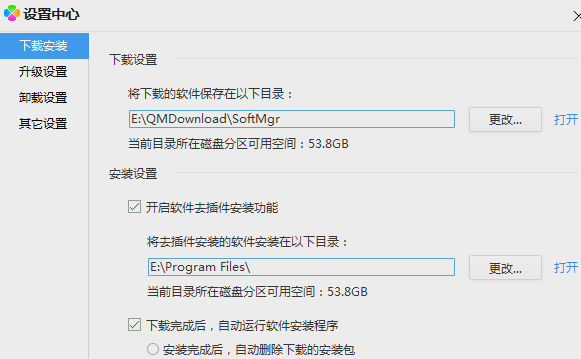
以上是针对电脑c盘满了怎么清理的详细解决方案,希望对您有所帮助。
 有用
26
有用
26


 小白系统
小白系统


 1000
1000 1000
1000 1000
1000 1000
1000 1000
1000 1000
1000 1000
1000 0
0 0
0 0
0猜您喜欢
- torrentkitty怎么用,小编教你torrentk..2018/08/30
- 怎么查看笔记本电池容量?笔者教你查看..2018/11/06
- 手把手教你如何使用移动硬盘安装电脑..2020/04/28
- 台式机无法启动怎么办2020/08/12
- 分区失败电脑无法启动怎么解决..2020/12/22
- dell开机卡在logo死机的常见原因及解..2021/03/19
相关推荐
- 讲解bin是什么文件?bin文件怎么打开呢..2020/06/04
- 怎样下载歌曲到手机上2020/08/08
- gta5配置要求,小编教你GTA5最低要求配..2018/05/30
- 电脑黑屏无法启动怎么办2021/01/20
- 戴尔笔记本电脑蓝屏怎么解决..2021/01/09
- 联想硬盘保护系统,小编教你联想硬盘保..2018/09/05














 关注微信公众号
关注微信公众号



